So löschen Sie Nachrichten auf Snapchat
Veröffentlicht: 2021-04-10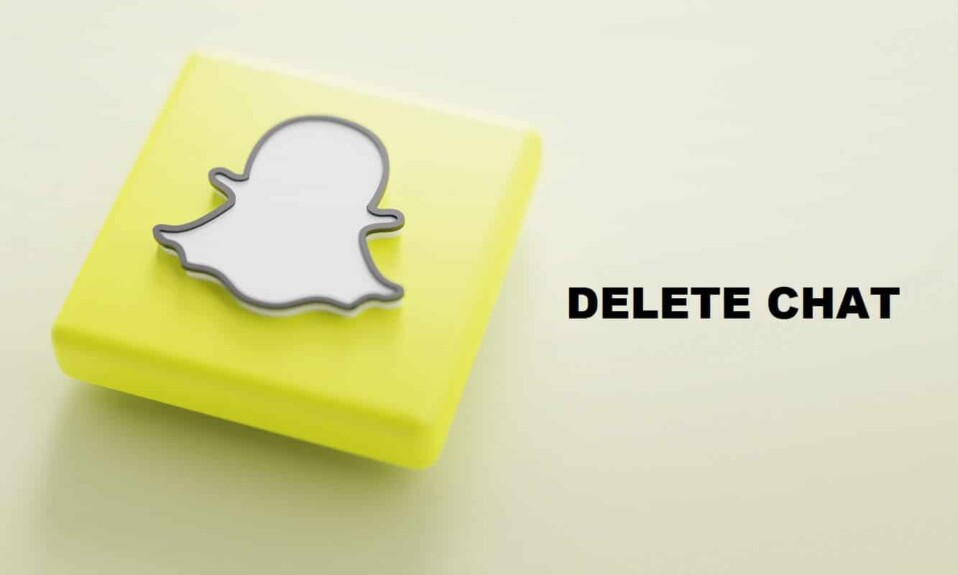
Snapchat ist zu einer der beliebtesten Social-Media-Apps geworden, weil es die jüngere Bevölkerungsgruppe am längsten anspricht. Sie würden erwarten, dass die Sicherheit sehr streng sein muss, da es jeden Tag Millionen von Fotos und Videos teilt. Snapchat hilft Ihnen, durch seine große Auswahl an Filtern auf atemberaubende Bilder und Selfies zu klicken. Es ist eine perfekt entwickelte App, um Momente sofort mit Ihren Freunden und Ihrer Familie zu teilen. Sie können Fotos oder Videos über Snapchat mit Ihren Kontakten teilen.
Es ist durchaus möglich, dass die Leute bei so vielen Funktionen wie Snapchat an einigen zweifeln. Eine solche Frage könnte lauten: „Wie lösche ich Nachrichten auf Snapchat?“. Das Löschen von Nachrichten aus Snapchat ist kein sehr komplexer Vorgang. Tatsächlich können Sie die gesamte Konversation auf Ihrem Snapchat löschen.
Wenn Sie beim Löschen von Nachrichten auf Snapchat auf Schwierigkeiten stoßen, sind Sie auf der richtigen Seite! Wir sind hier, um alle Ihre Zweifel auszuräumen. Sehen wir uns an, wie Sie mit Hilfe der folgenden Anleitung Nachrichten auf Snapchat löschen können .
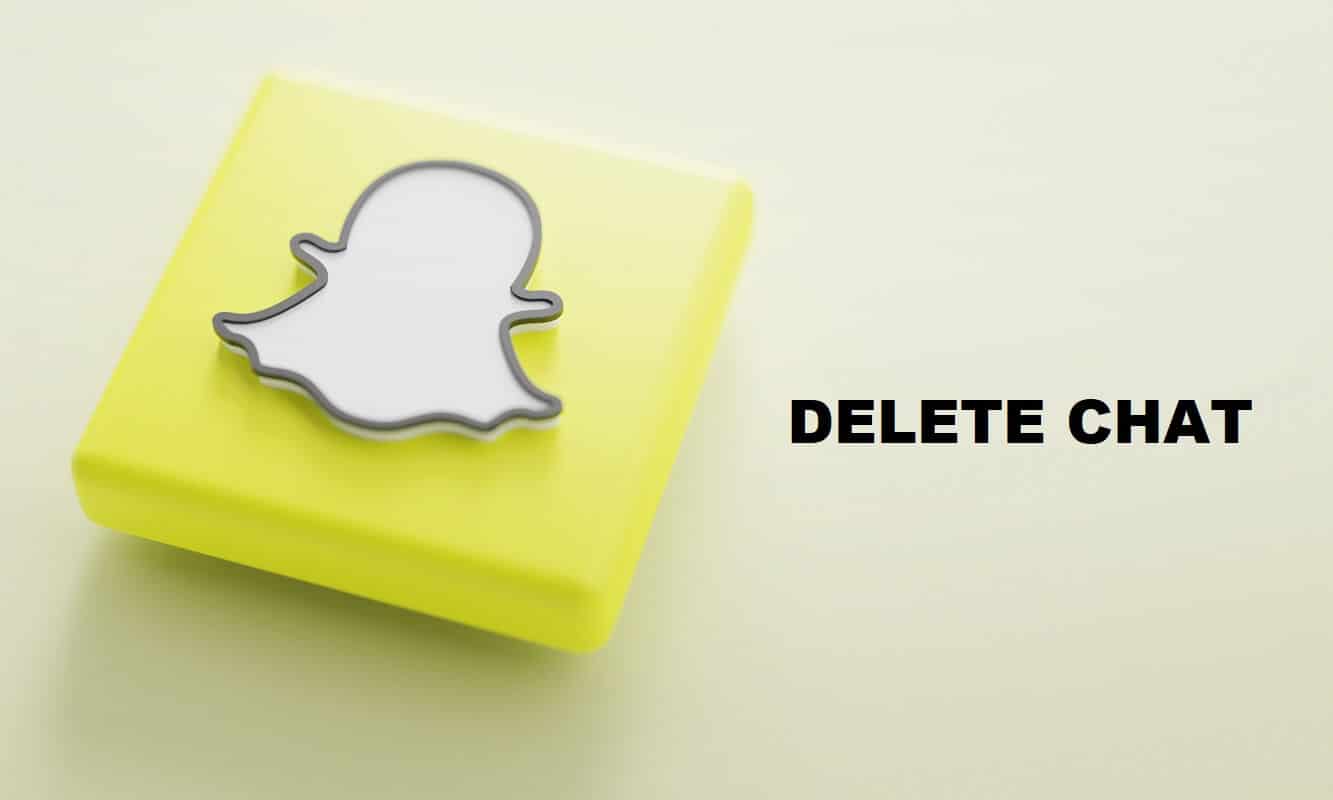
Inhalt
- So löschen Sie Snapchat-Nachrichten und -Gespräche
- Wie lösche ich Chatnachrichten auf Snapchat?
- Wie lösche ich die gesamte Konversation aus dem Chatfenster?
- Wie lösche ich gesendete Nachrichten auf Snapchat, die noch nicht geöffnet wurden?
- Kann ich eine Geschichte löschen, nachdem sie hinzugefügt wurde?
So löschen Sie Snapchat-Nachrichten und -Gespräche
Wie lösche ich Chatnachrichten auf Snapchat?
Wenn Sie kürzlich eine Nachricht an den falschen Freund gesendet haben und diese Nachricht rückgängig machen möchten, lesen Sie weiter. Beachten Sie jedoch, dass Ihre Kontakte dadurch benachrichtigt werden, dass Sie einen Chat im Konversationsfenster gelöscht haben. Die detaillierten Schritte sind unten aufgeführt:
1. Starten Sie Snapchat auf Ihrem Gerät und tippen Sie auf das Symbol „ Nachricht “, um das Chatfenster zu öffnen.
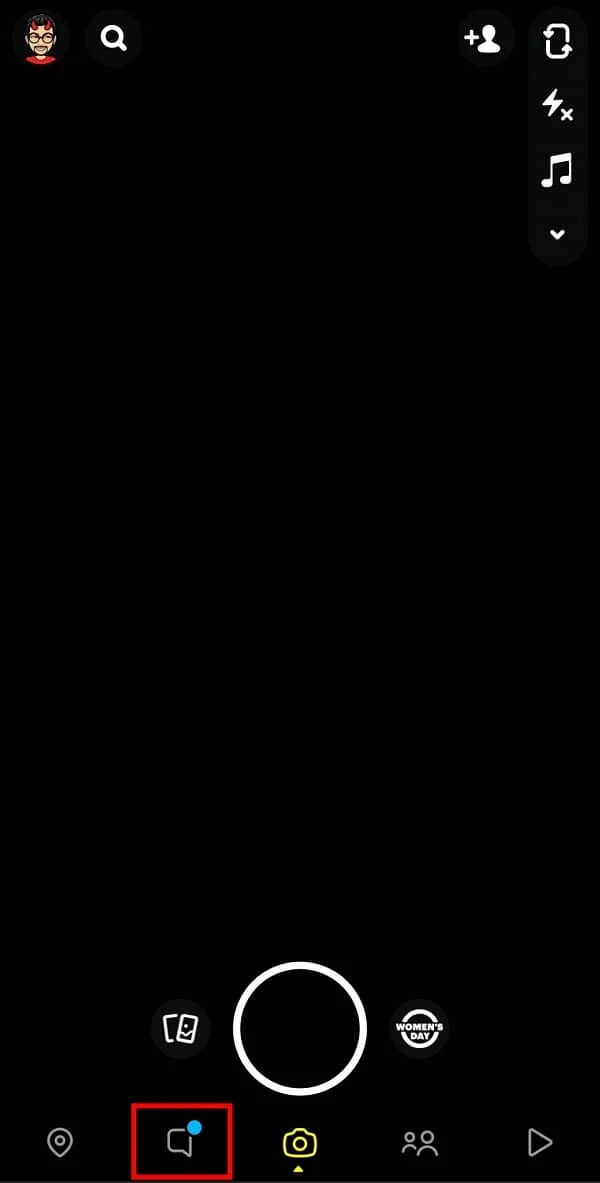
2. Wählen Sie die Konversation aus, aus der Sie eine Nachricht löschen möchten, drücken Sie dann lange auf die Nachricht und wählen Sie die Option „ Löschen “.
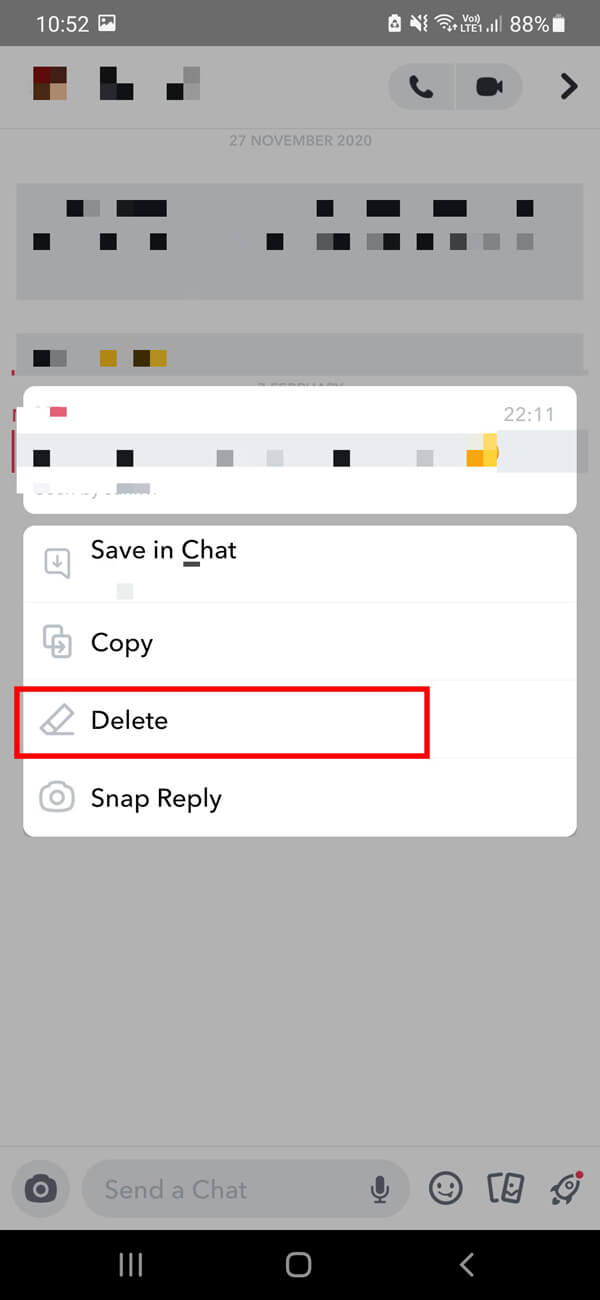
3. Tippen Sie abschließend auf die Option „ Chat löschen“, um die jeweilige Nachricht zu löschen.
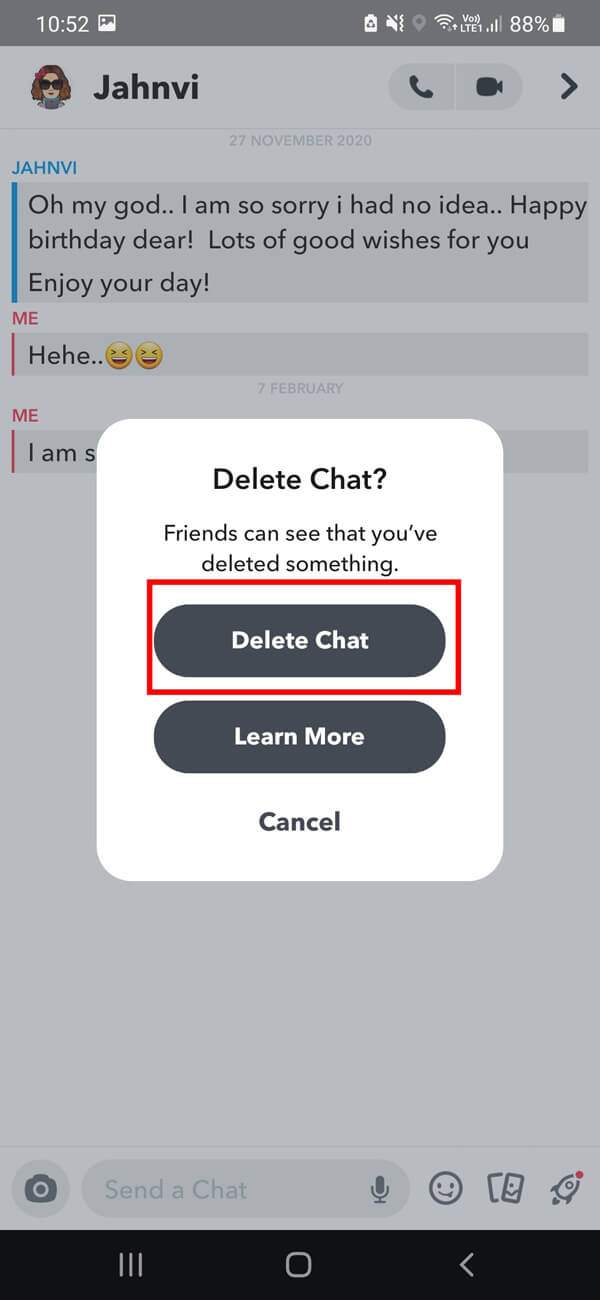
Hinweis: „Chat“ bedeutet hier nicht die gesamte Konversation an sich; sondern eine bestimmte Nachricht, die Sie aus der Konversation ausgewählt haben.
Wie lösche ich die gesamte Konversation aus dem Chatfenster?
Das Löschen mehrerer Nachrichten aus einer einzigen Konversation mit dem beiläufigen Ansatz scheint ein komplexer Prozess zu sein. Aber auch dafür gibt es einen einfachen Trick. Snapchat bietet die Option, Ihre Konversationen zu löschen. Sie können die unten angegebenen Schritte ausführen, um die gesamte Konversation aus dem Chat-Fenster zu löschen:
1. Starten Sie Snapchat auf Ihrem Gerät und tippen Sie auf das Nachrichtensymbol , um das Chatfenster zu öffnen.
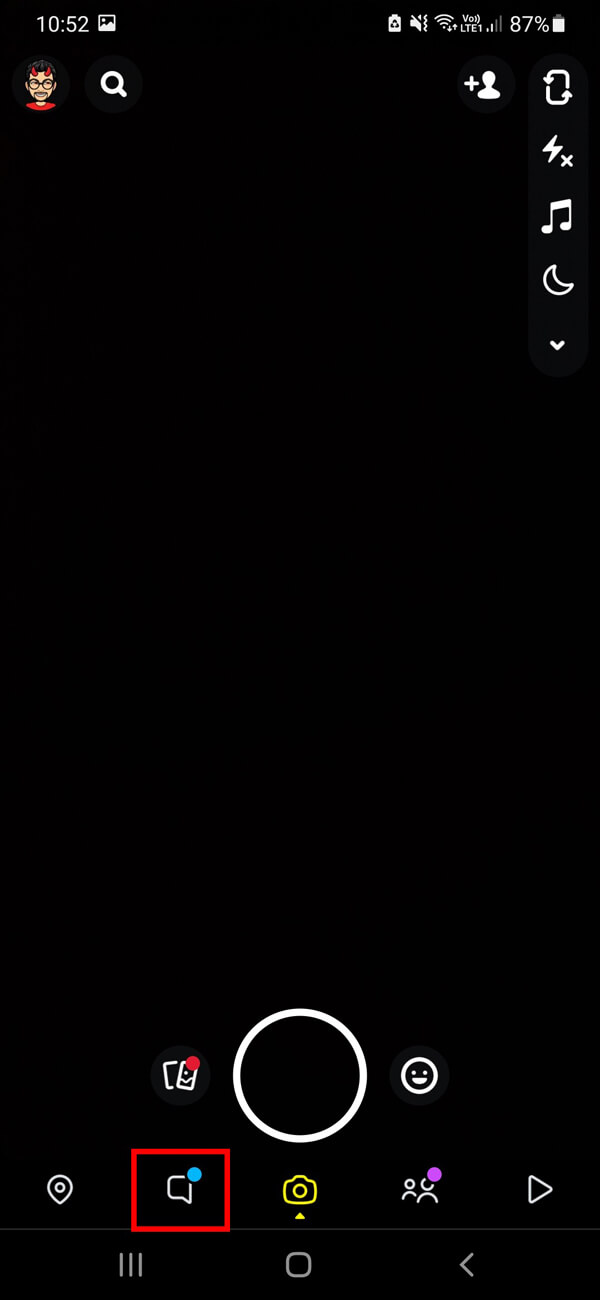
2. Wählen Sie die Konversation aus, die Sie vollständig aus Ihrem Chatfenster löschen möchten, und halten Sie sie gedrückt. Wählen Sie aus der angezeigten Liste von Optionen die Option „ Mehr “ aus.
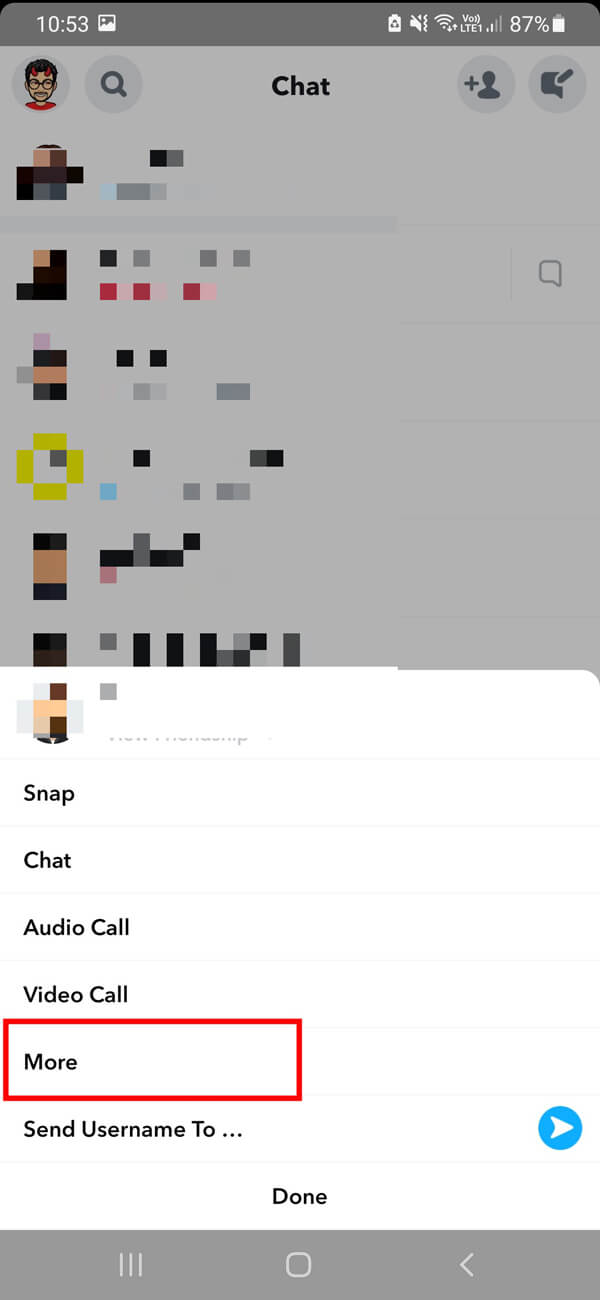
3. Auf dem nächsten Bildschirm müssen Sie auf die Option „ Konversation löschen“ tippen und dann die Option „ Löschen “ auswählen, um die gesamte Konversation aus Ihrem Chatfenster zu löschen.
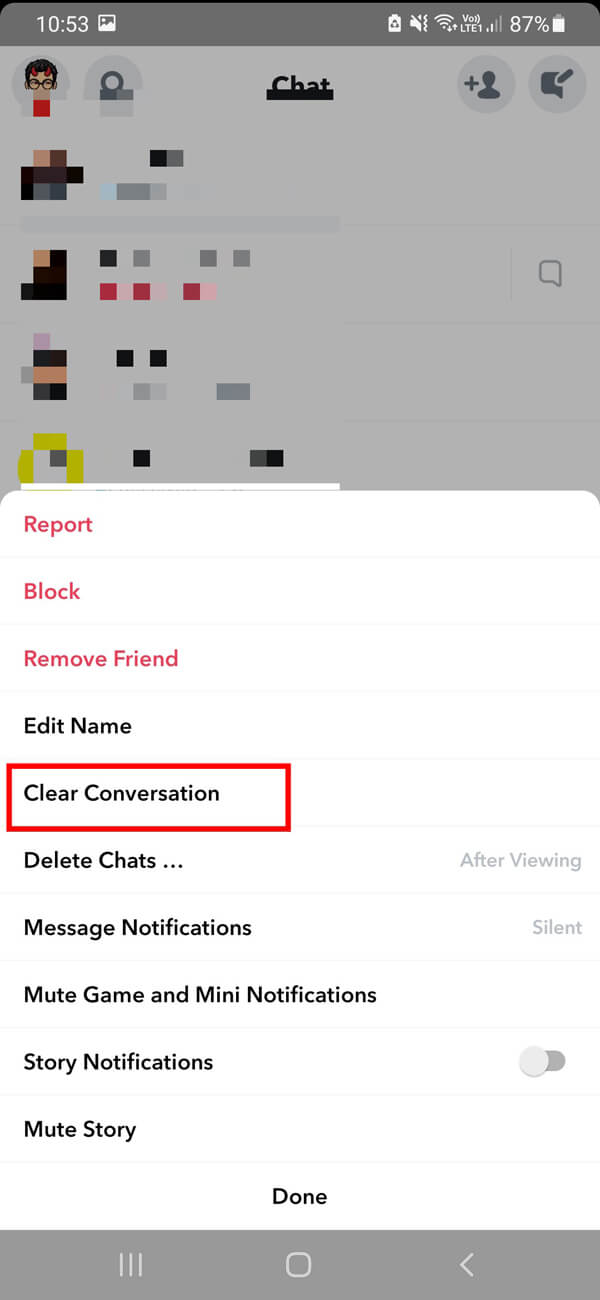
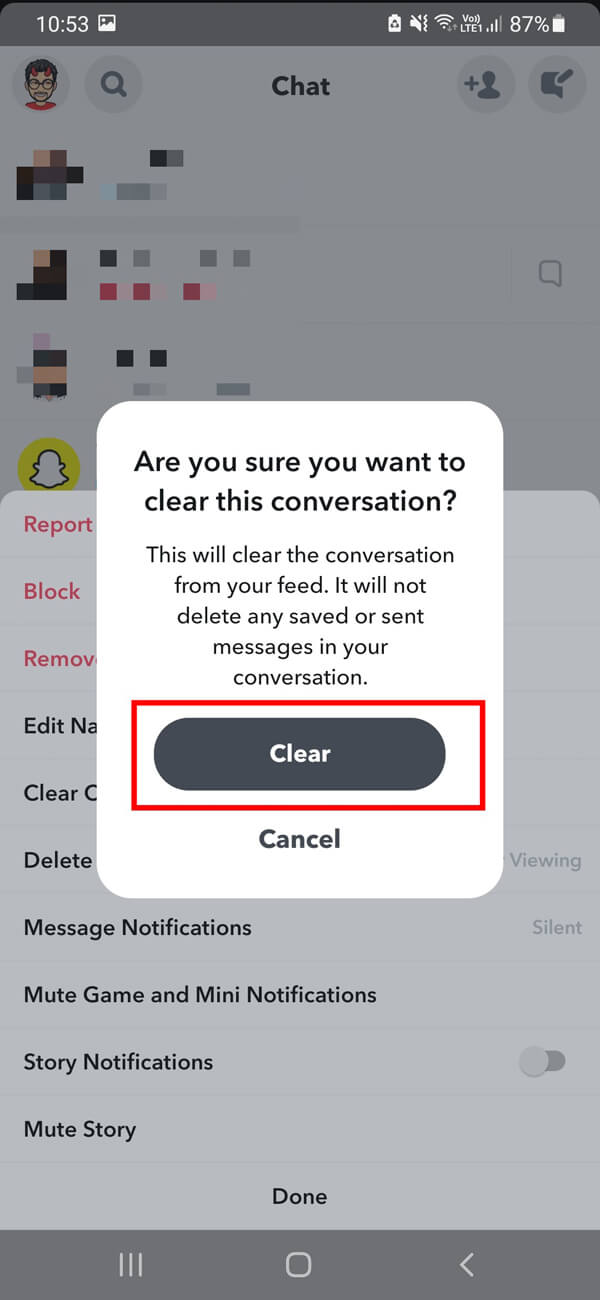
Alternativ können Sie durch einen einfachen Trick auch mehrere Konversationen aus Ihren Chats löschen. Die detaillierten Schritte, die mit dieser Methode verbunden sind, werden unten ausgearbeitet:
1. Starte Snapchat auf deinem Gerät und tippe auf dem Startbildschirm in der oberen linken Ecke auf deinen Bitmoji-Avatar .
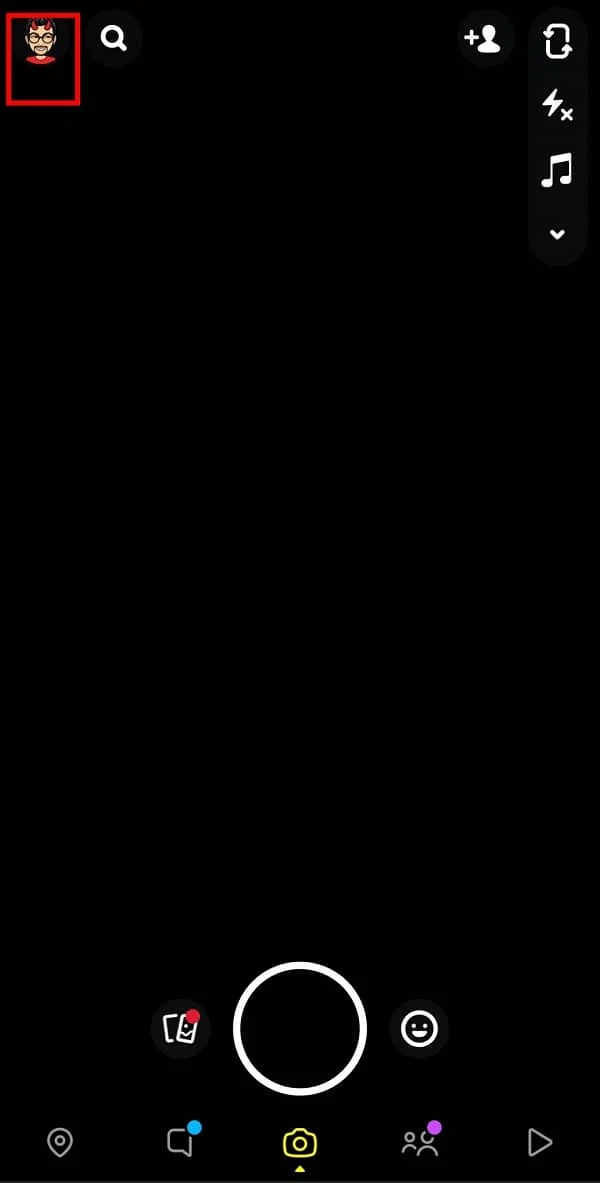
2. Tippen Sie nun auf das „ Zahnrad “-Symbol, um die Einstellungsseite von Snapchat zu öffnen.

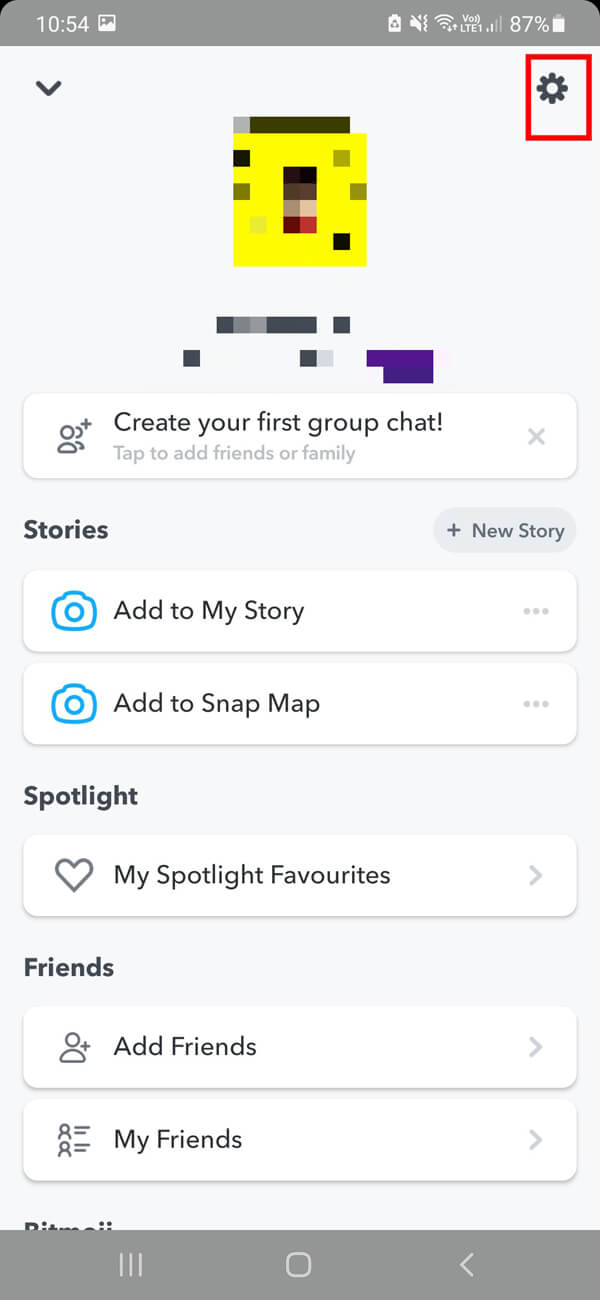
3. Scrollen Sie nach unten zum Abschnitt Datenschutz und wählen Sie die Option „ Gespräch löschen “.
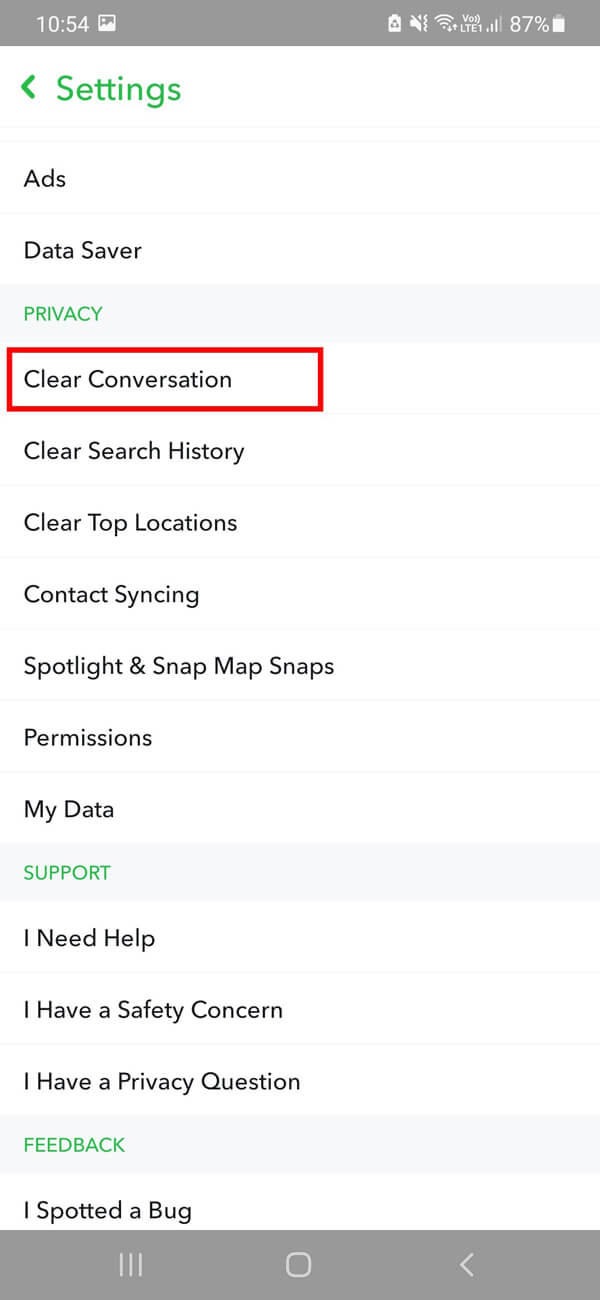
4. Diese Option öffnet die Liste der Gespräche, die Sie auf Ihrem Snapchat geführt haben. Tippen Sie auf das „ X “-Symbol neben dem Namen der Konversationen, die Sie vollständig aus Ihrem Konto löschen möchten.
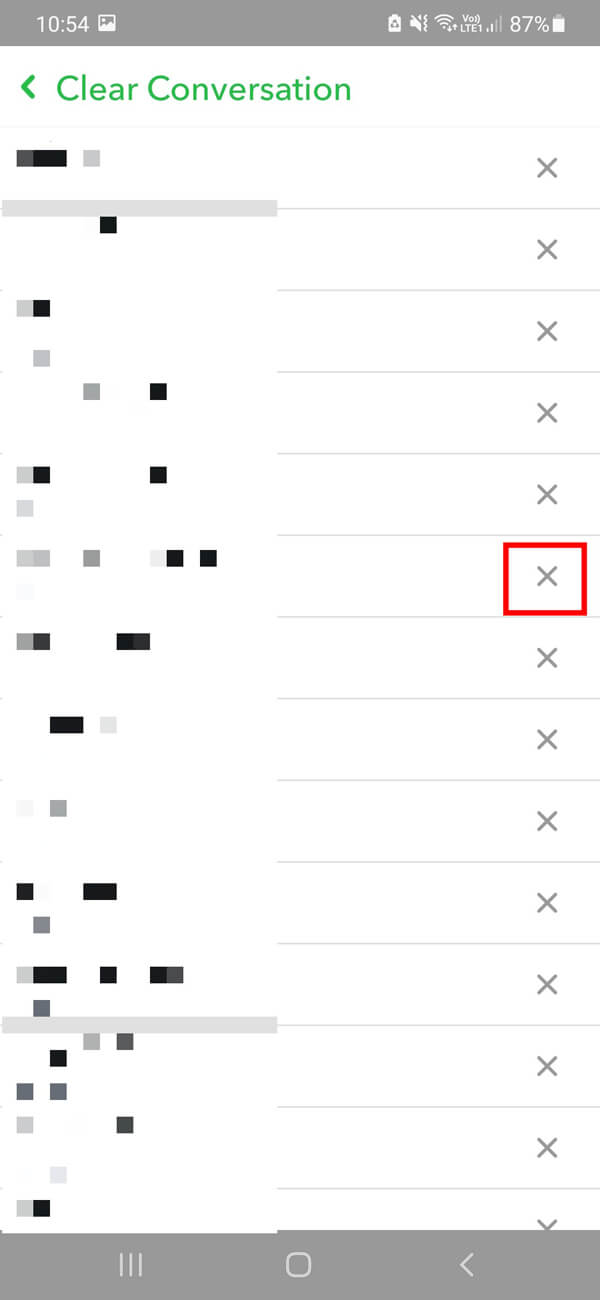
5. Tippen Sie abschließend auf die Schaltfläche „ Löschen “, um die gesamte Konversation aus Ihren Chats zu löschen.
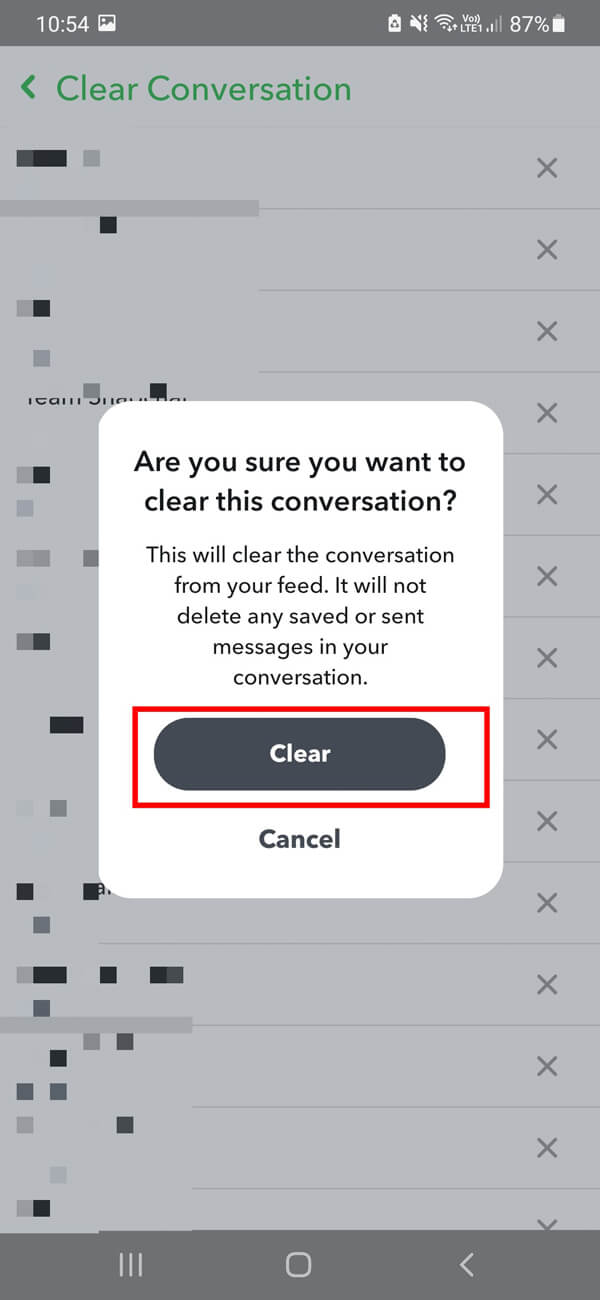
Diese Option löscht die Konversation mit den ausgewählten Kontakten dauerhaft aus Ihrem Snapchat-Konto.
Lesen Sie auch: So sehen Sie, wer Ihren Standort auf Snapchat angesehen hat
Wie lösche ich gesendete Nachrichten auf Snapchat, die noch nicht geöffnet wurden?
Manchmal senden Sie versehentlich Schnappschüsse oder Nachrichten an unbekannte Empfänger und möchten sie löschen, ohne sie darüber zu informieren. Leider kann man einen Snap nicht rückgängig machen. Es gibt jedoch etwas, das Sie tun können, um aus solchen unerwünschten Szenarien herauszukommen. Wenn Sie gesendete Nachrichten oder Schnappschüsse aus einer Konversation löschen möchten, können Sie den Kontakt sofort blockieren. Die detaillierten Schritte für diese Methode werden im Folgenden erläutert:
1. Wählen Sie die Konversation aus, aus der Sie ausstehende Snaps löschen möchten, und drücken Sie dann lange auf den Chat , den Sie vollständig aus Ihrem Chat-Fenster löschen möchten.
2. Wählen Sie aus der angezeigten Liste mit Optionen „ Mehr “.
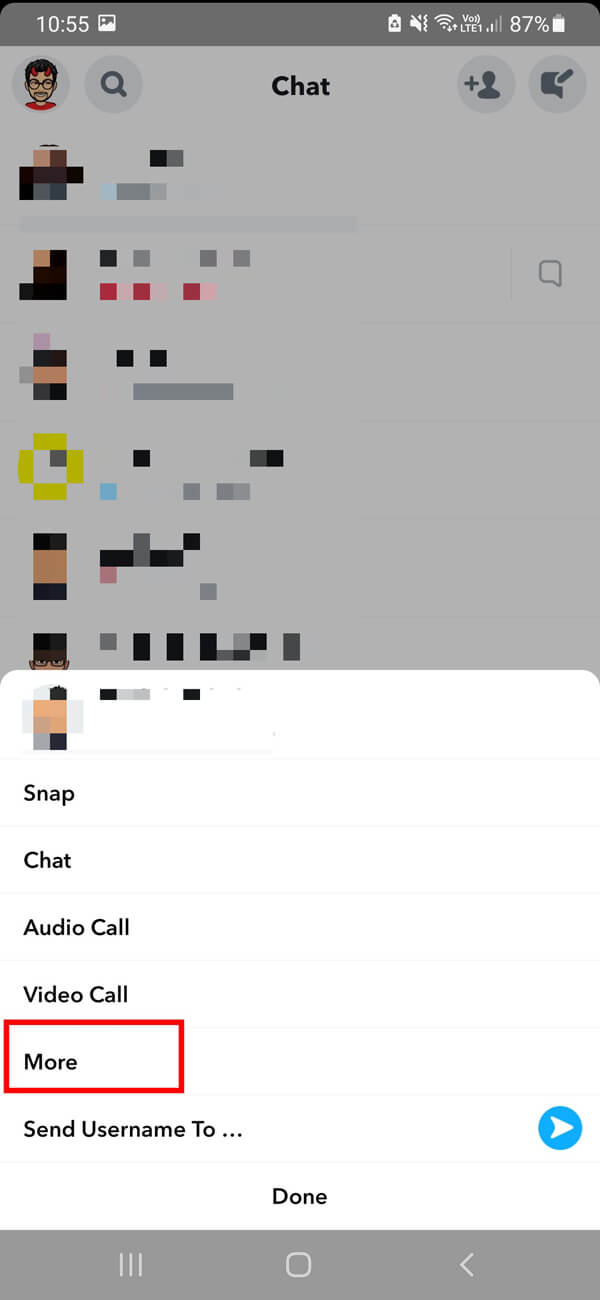
3. Wählen Sie die Option „ Blockieren “ und tippen Sie auf das Bestätigungsfeld .
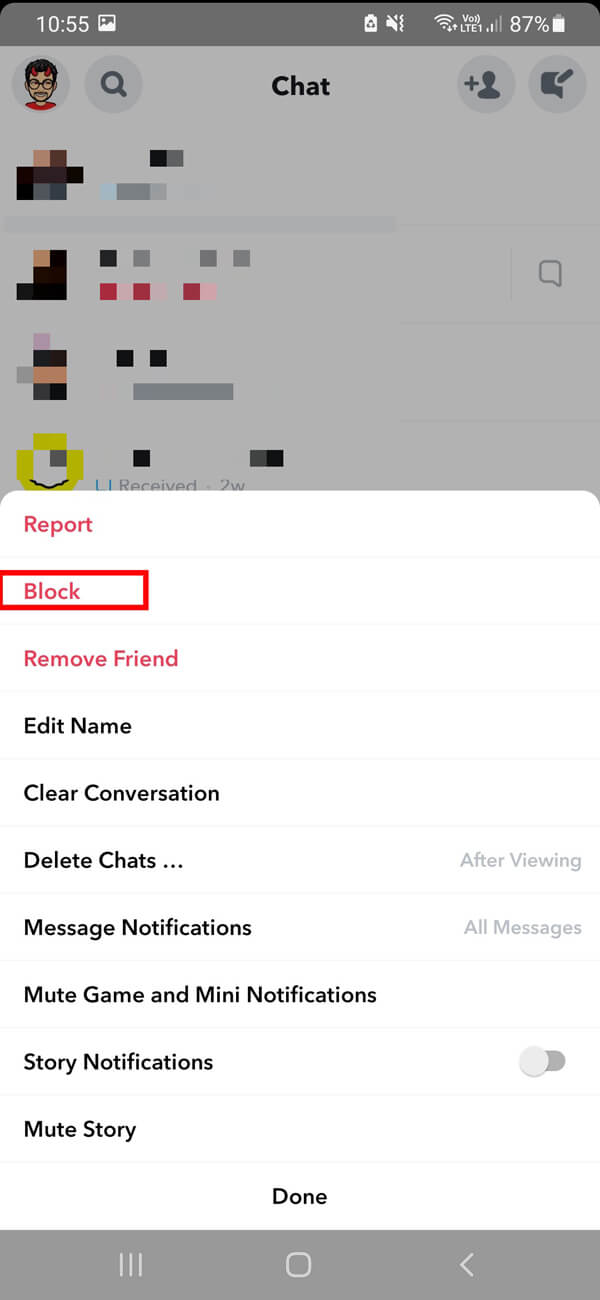
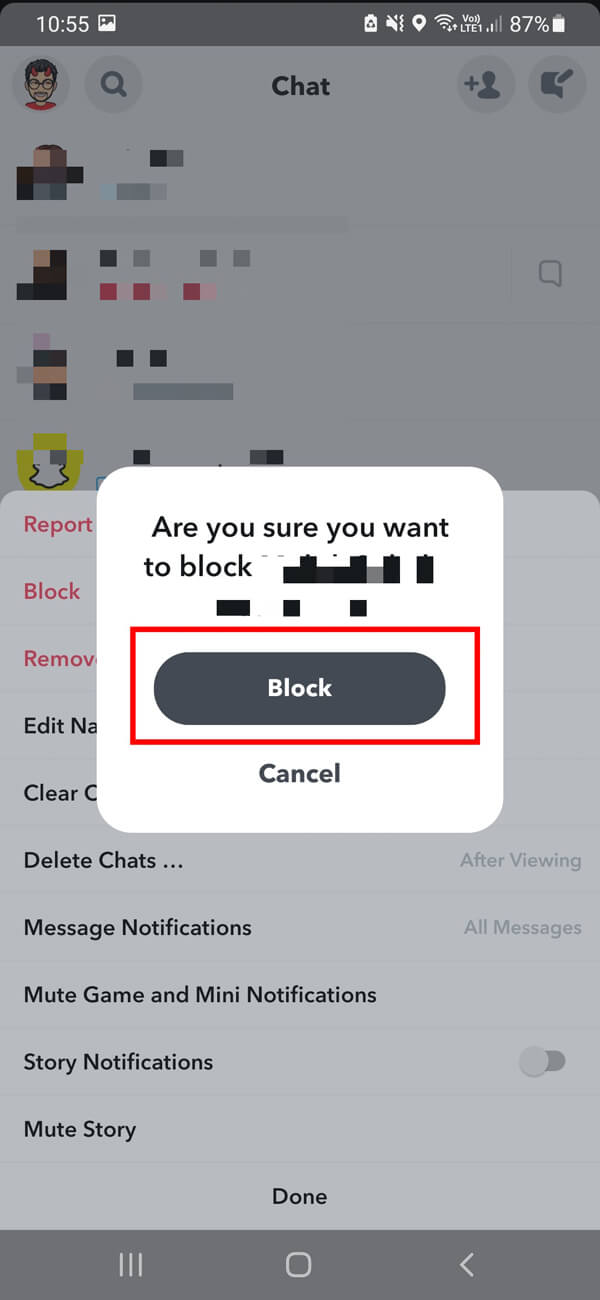
Kann ich eine Geschichte löschen, nachdem sie hinzugefügt wurde?
Ähnlich wie andere Social-Media-Plattformen bietet Ihnen Snapchat auch die Möglichkeit, Geschichten zu posten. Darüber hinaus können Sie sogar Storys löschen, die Ihrem Snapchat-Konto hinzugefügt wurden. Sie müssen die unten angegebenen Schritte ausführen, um Storys aus Ihrem Snapchat-Konto zu löschen:
1. Starte Snapchat auf deinem Gerät und tippe auf das Kreissymbol , das auf deinem Bitmoji-Avatar hervorgehoben ist.
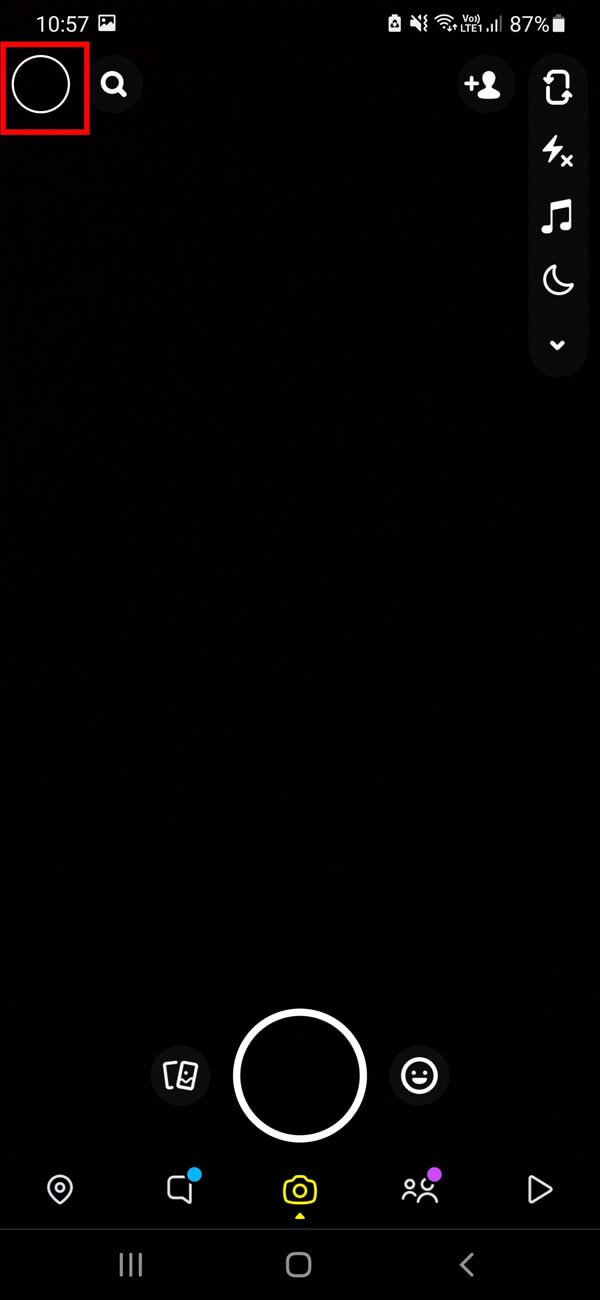
2. Sie gelangen zu Ihrem Snapchat-Profil , wo Sie nach unten zum Abschnitt „ Meine Story “ scrollen müssen. Tippen Sie jetzt darauf, um alle Geschichten anzuzeigen, die Sie in den letzten 24 Stunden gepostet haben.
3. Jetzt müssen Sie auf das dreipunktierte Menü in der oberen rechten Ecke Ihres Bildschirms tippen.

4. Tippen Sie hier aus den drei Optionen auf die Option „ Schnappschuss löschen “ und anschließend im Bestätigungsfeld auf die Option „ Löschen “.
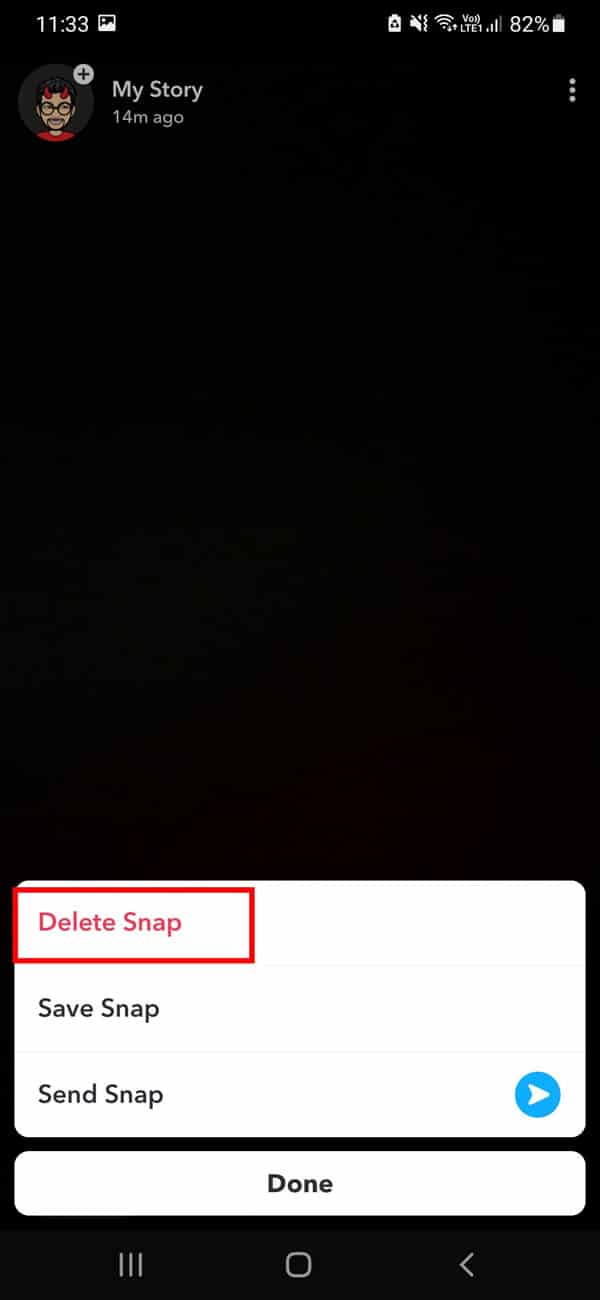
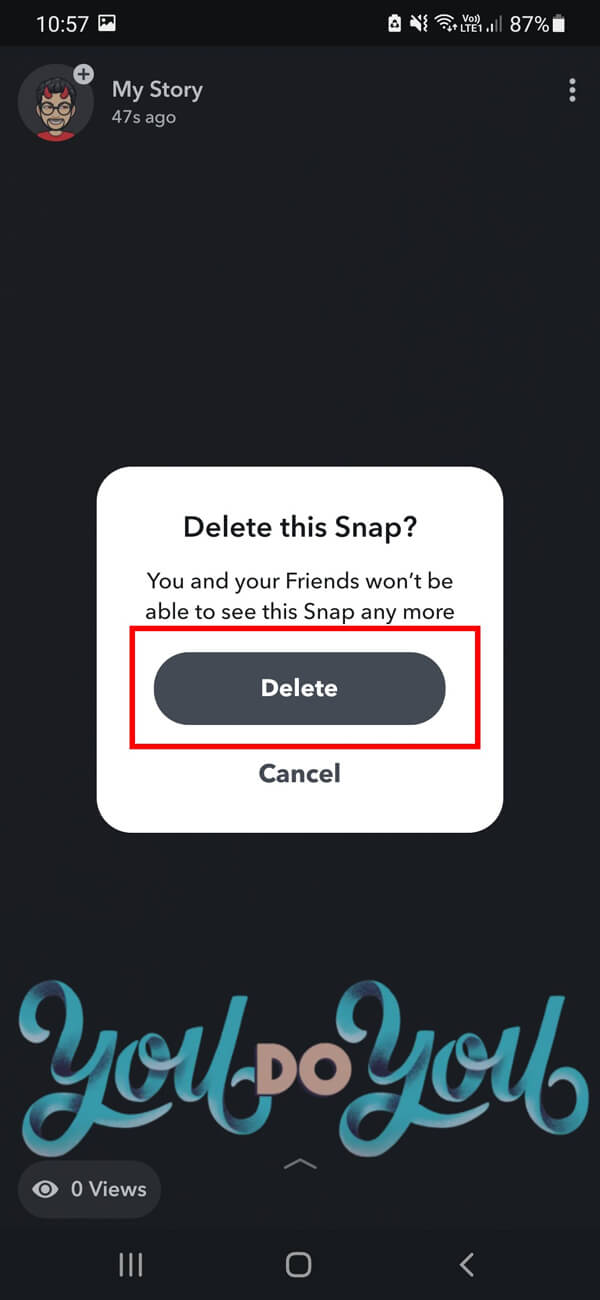
Häufig gestellte Fragen (FAQs)
Q1 : Wie löscht man Konversationen auf Snapchat dauerhaft?
Sie können Konversationen auf Snapchat löschen, indem Sie die Konversation auswählen und lange darauf drücken. Tippen Sie danach auf die Option „ Mehr “, gefolgt von „ Konversation löschen“, um sie dauerhaft zu löschen.
Q2 : Wird das Löschen einer Snapchat-Nachricht auch für die andere Person gelöscht?
Ja , gelöschte Nachrichten werden aus den Chats des Empfängers gelöscht. In den Chats wird jetzt jedoch ein „* Ihr Benutzername * hat einen Chat gelöscht“ angezeigt.
Empfohlen:
- So löschen Sie gelernte Wörter von Ihrer Tastatur auf Android
- So erstellen, zeichnen und teilen Sie Ihre Snapchat-Bitmoji-Geschichten
- Was bedeutet das Schlosssymbol in Snapchat-Geschichten?
- So beheben Sie, dass keine Kamera in Google Meet gefunden wurde
Wir hoffen, dass diese Anleitung hilfreich war und Sie Nachrichten auf Snapchat löschen konnten. Wenn Sie noch Fragen zu diesem Artikel haben, können Sie diese gerne im Kommentarbereich stellen.
